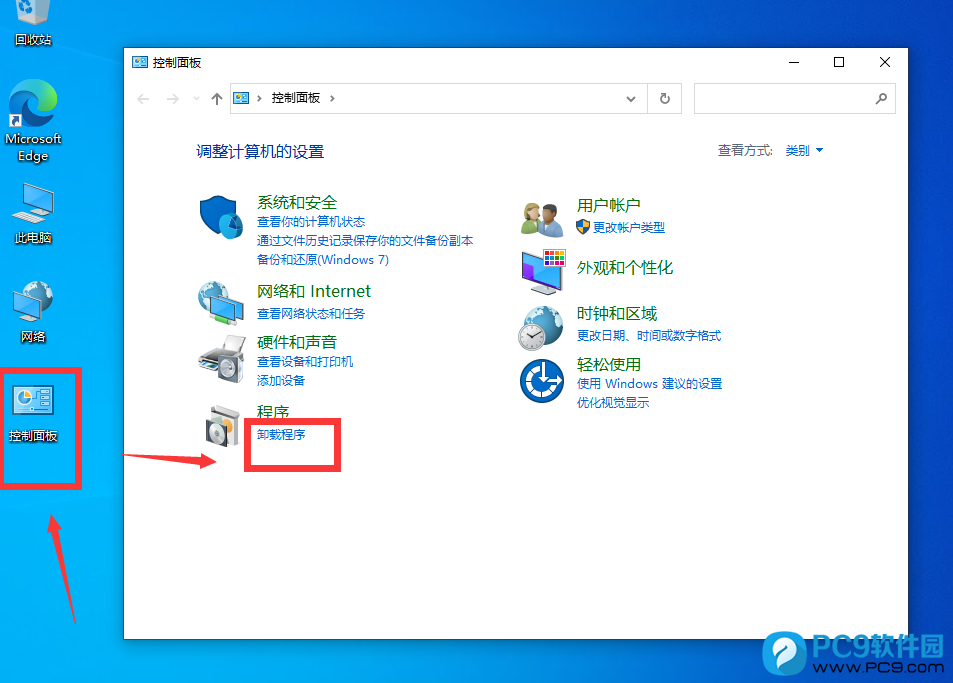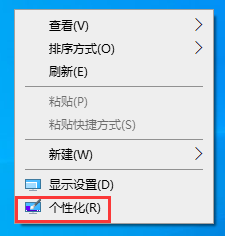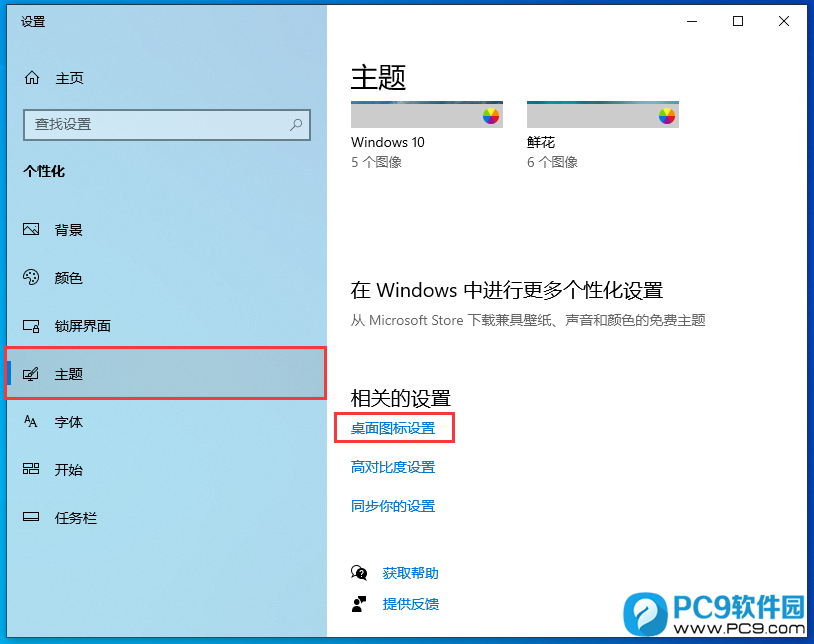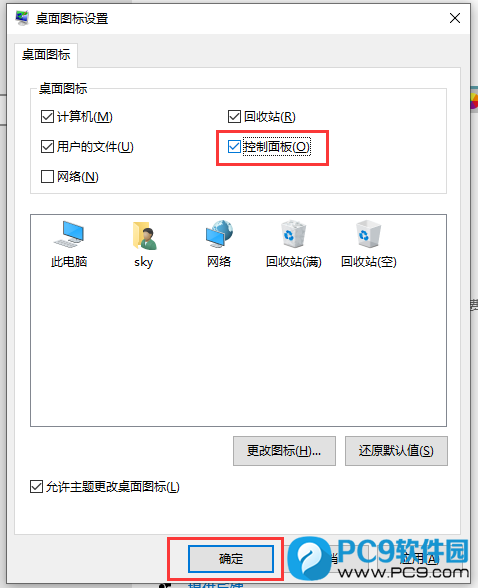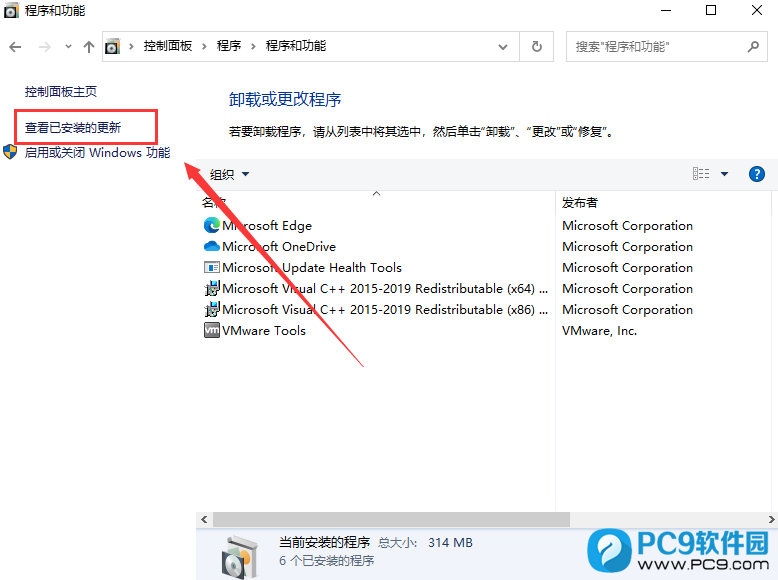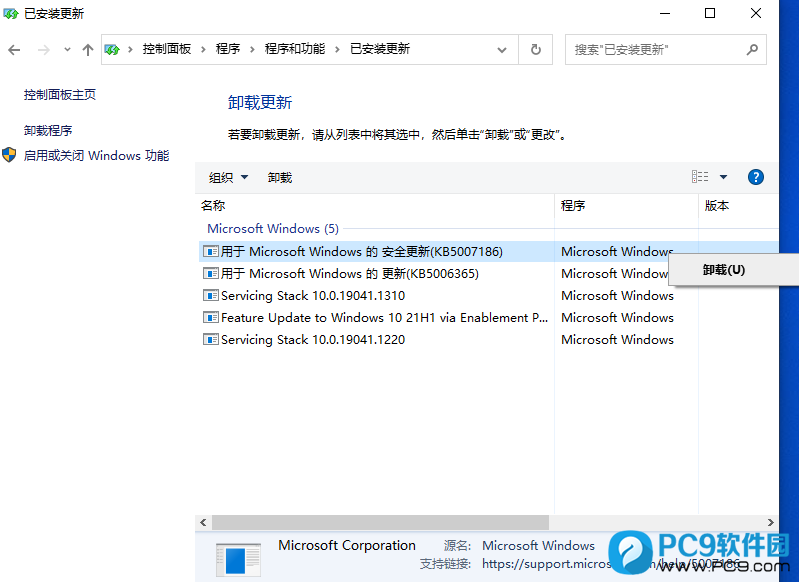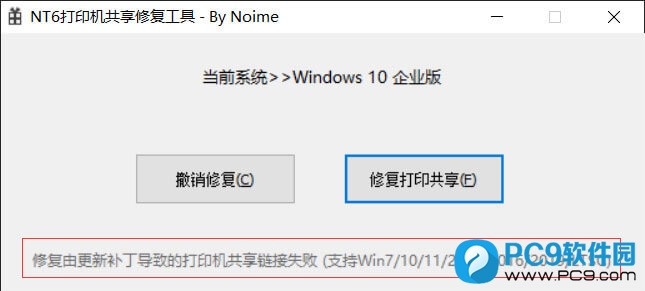Win10電腦連接共享打印機(jī)失敗,這是有用戶遇到的問題,不知道怎么解決,其實(shí)很多時(shí)候是因?yàn)橄到y(tǒng)更新補(bǔ)丁導(dǎo)致的。這篇文章是PC9軟件園給大家分享的解決Win10無(wú)法連接共享打印機(jī)問題方法。
添加打印機(jī)提示:Windows 無(wú)法連接到打印機(jī)。
 Windows 無(wú)法連接到打印機(jī)" alt="Windows 無(wú)法連接到打印機(jī)" border="0" vspace="0" style="margin: 0px; padding: 0px; border: none; max-width: 95%; width: 529px; height: 434px;" onload="return imgzoom(this,600);" onclick="javascript:window.open(this.src);" style="cursor:pointer;"/> Windows 無(wú)法連接到打印機(jī)" alt="Windows 無(wú)法連接到打印機(jī)" border="0" vspace="0" style="margin: 0px; padding: 0px; border: none; max-width: 95%; width: 529px; height: 434px;" onload="return imgzoom(this,600);" onclick="javascript:window.open(this.src);" style="cursor:pointer;"/>
方法一:通過控制面板卸載最新補(bǔ)丁
1、打開【控制面板】,然后切換到【類別】查看方式,點(diǎn)擊調(diào)整計(jì)算機(jī)的設(shè)置下的【卸載程序】;
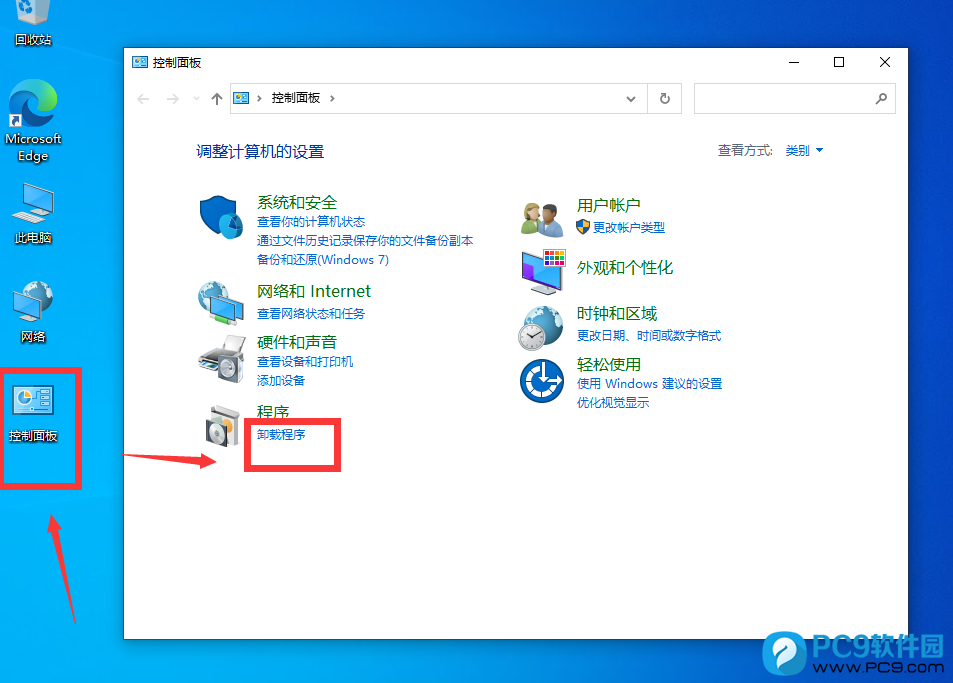
桌面顯示控制面板圖標(biāo)方法
右鍵點(diǎn)擊桌面空白處,在打開的菜單項(xiàng)中,選擇【個(gè)性化】
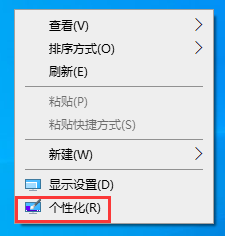
個(gè)性化主頁(yè)設(shè)置窗口,左側(cè)邊欄點(diǎn)擊【主題】,右側(cè)點(diǎn)擊相關(guān)的設(shè)置下的【桌面圖標(biāo)設(shè)置】
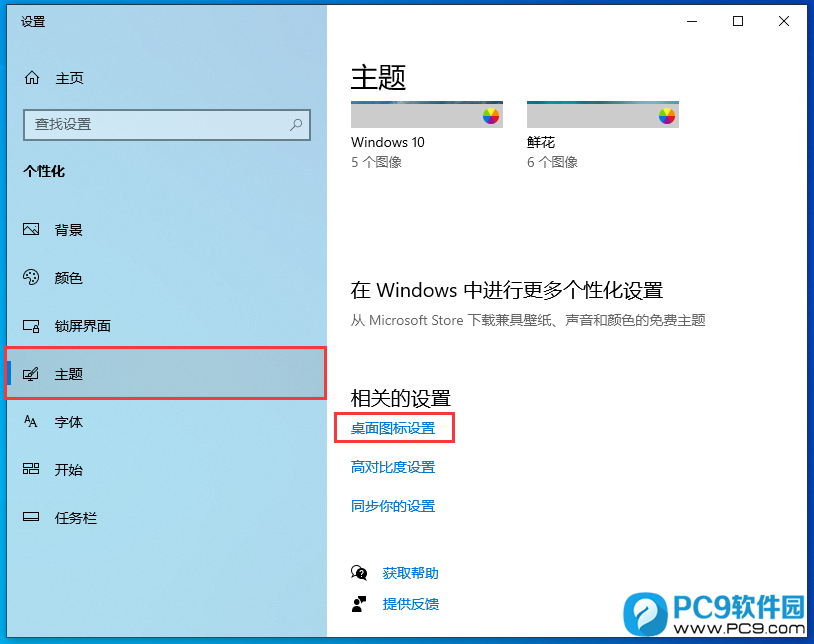
桌面圖標(biāo)設(shè)置窗口,勾選【控制面板】,然后點(diǎn)擊確定
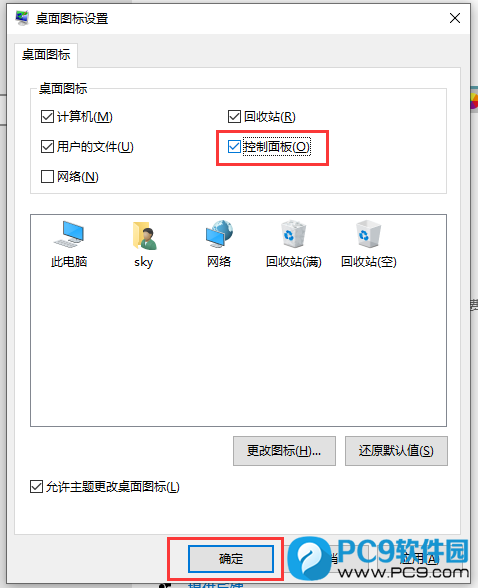
2、程序和功能窗口,左側(cè)點(diǎn)擊【查看已安裝的更新】;
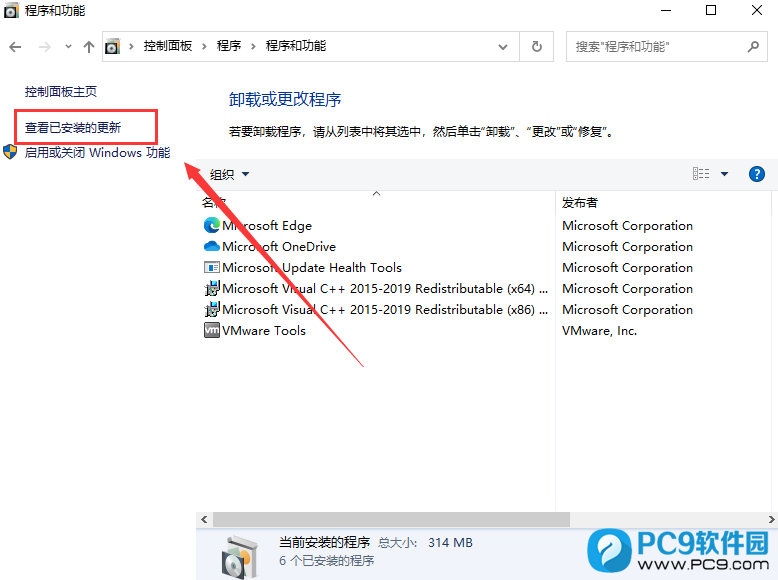
3、選擇想要卸載的更新補(bǔ)丁,右鍵卸載即可;
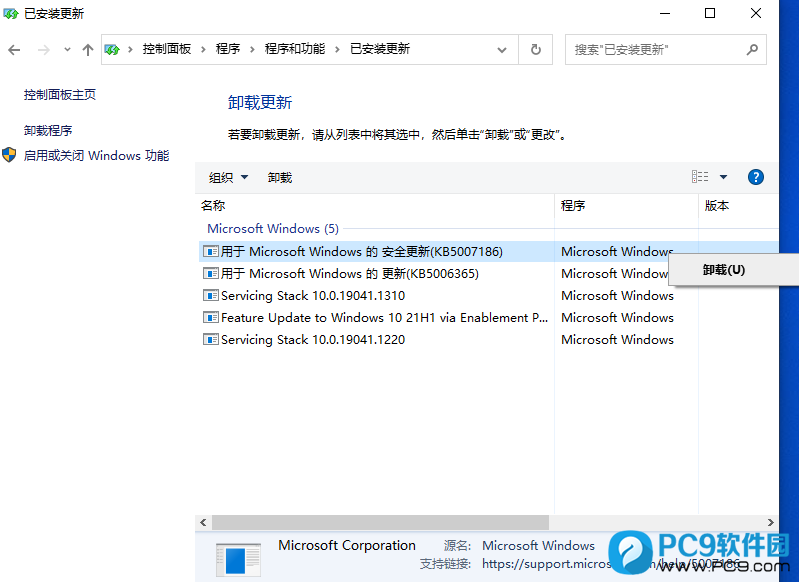
方法二:使用NT6打印機(jī)共享修復(fù)工具
本工具可以一鍵修復(fù)因更新補(bǔ)丁導(dǎo)致的打印機(jī)共享鏈接失敗的問題。功能特點(diǎn):操作簡(jiǎn)單,一鍵修復(fù)由更新補(bǔ)丁導(dǎo)致的打印機(jī)共享鏈接失敗(支持Win7/10/11/2012/2016/2019/LTSC)。
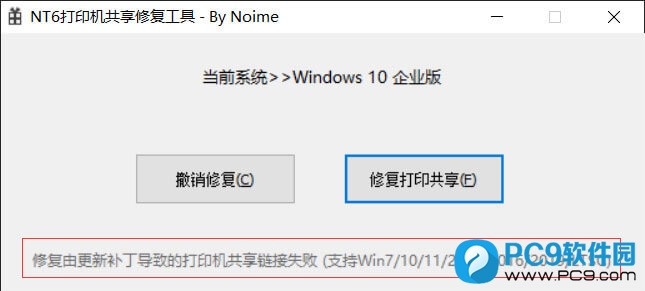
以上就是Win10無(wú)法連接共享打印機(jī)|Win10連接共享打印機(jī)失敗文章
| 
 Windows 無(wú)法連接到打印機(jī)" alt="
Windows 無(wú)法連接到打印機(jī)" alt="